ご挨拶

ツキシマ
こんにちは、ツキシマです。
今回は「ドッキングステーション」という、いわゆるUSBハブを購入しましたので、開封レビューをしていきたいと思います。
この製品は、ドッキングステーションのカテゴリーに含まれている中では比較的安価です。そして「軽量・コンパクト」であるために、持ち運んで使用することも可能なサイズです。また、専用のスタンドが付属していて、縦置きに対応しているのも特徴の1つです。

目次は、「本体の外観の確認、接続端子の確認、今まで使用していたUSBハブについて、購入した理由とまとめ」です。
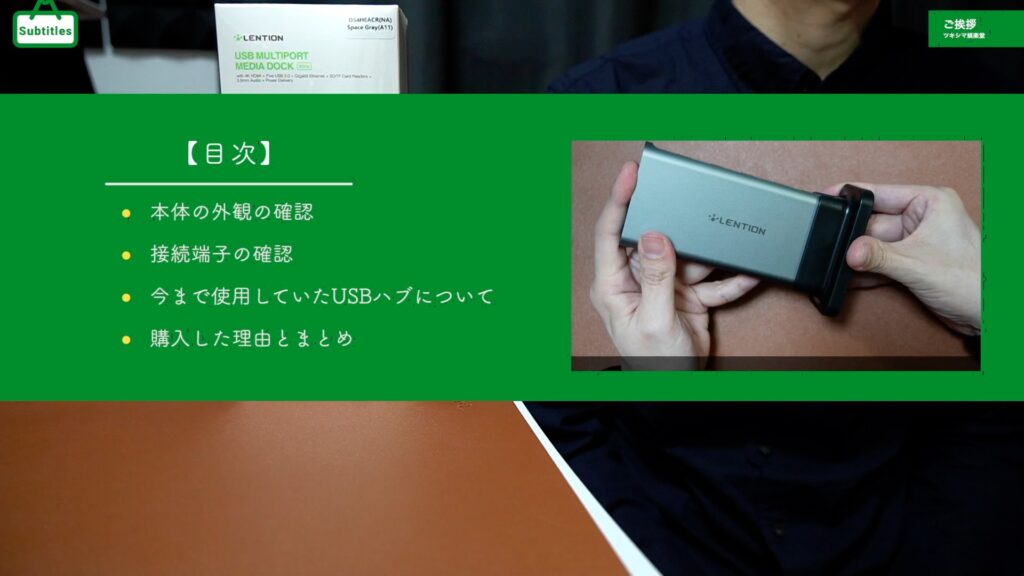

ツキシマ
それでは、開封して内容物をみていきたいと思います。
開封と内容物の確認
パッケージのフィルムを剥がします。

白いパッケージの中から、黒い箱が出てきました。

開けていきます。
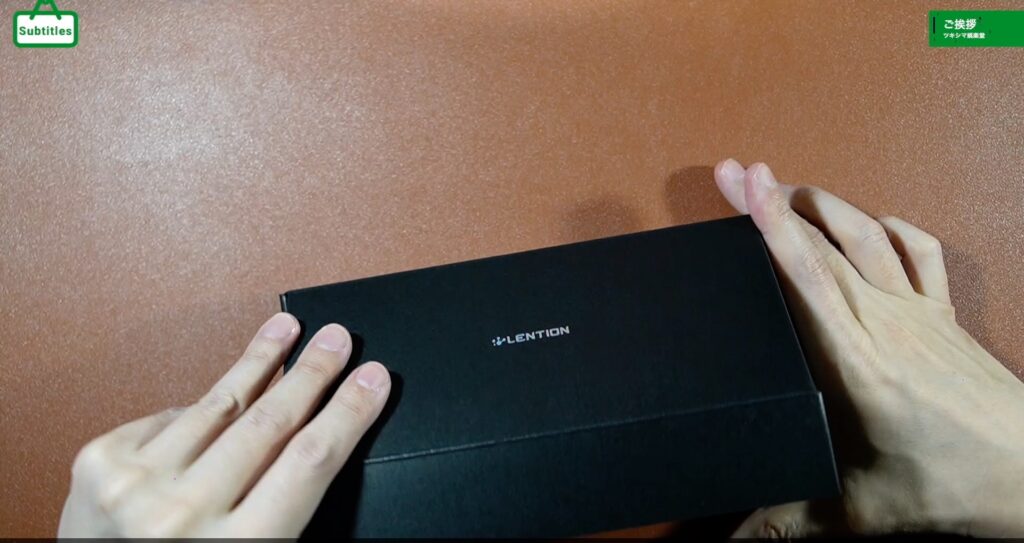
ドッキングステーション本体です。

スタンドです。

USB-Cケーブルです。

取扱説明書です(日本語対応)。
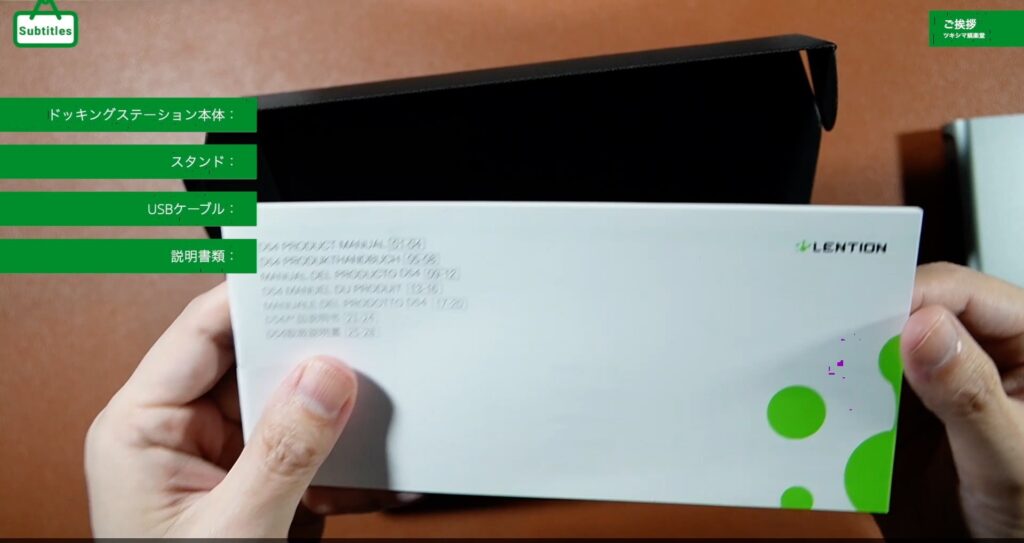
内容物は以上になります。

ツキシマ
次は、ドッキングステーション本体をみていきたいと思います。
本体の外観の確認
筐体は、全体がアルミ素材です。放熱性に優れて、見た目も高級感があります。スタンドが無い状態での重さは、「121g」です。
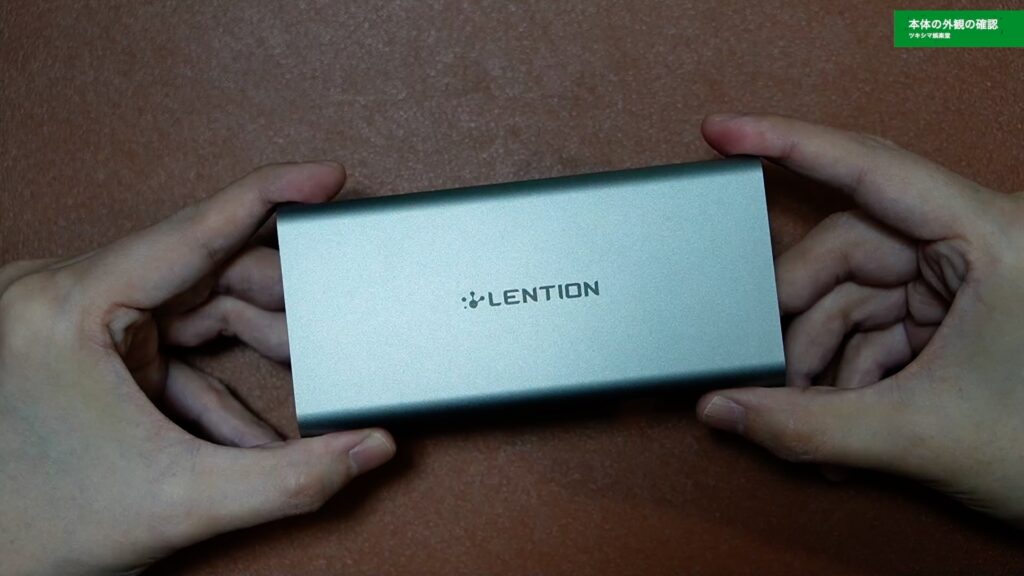
サイズは、「横約13.4cm x 縦約6.3cm x 厚み約2.1cm」です。

スタンドは「132g」あり、このサイズ感からすると重たく感じます。ドッキングステーション本体より重いです。スタンドの中、重りとなる金属が仕込まれていると思われます。

底面にはゴムが貼り付けられています。

横に動かしても滑らないです。

スタンドを使用して縦置きすると、高さは「14.5cm」で、横幅は「8.5cm」、厚みは「4.7cm」です。重さは「253g」です。
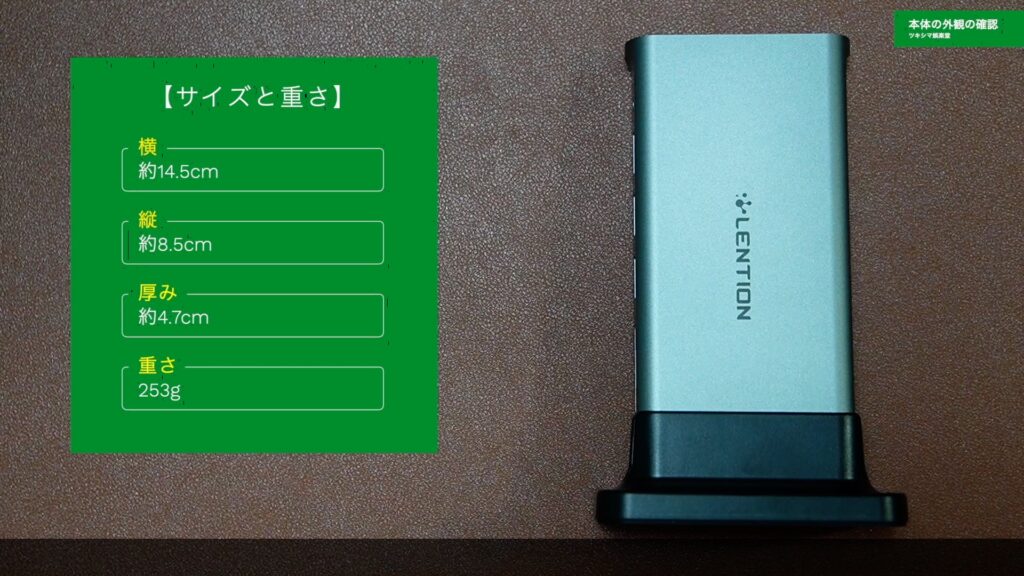
付属のケーブルは、ドッキングステーションとパソコン(ホストPC)を接続するために使用します。


ツキシマ
次は、接続端子をみていきたいと思います。
接続端子の確認
正面
左から、「3.5mmステレオミニ端子」です。4極の端子に対応していて、ヘッドセットなども使用できます。
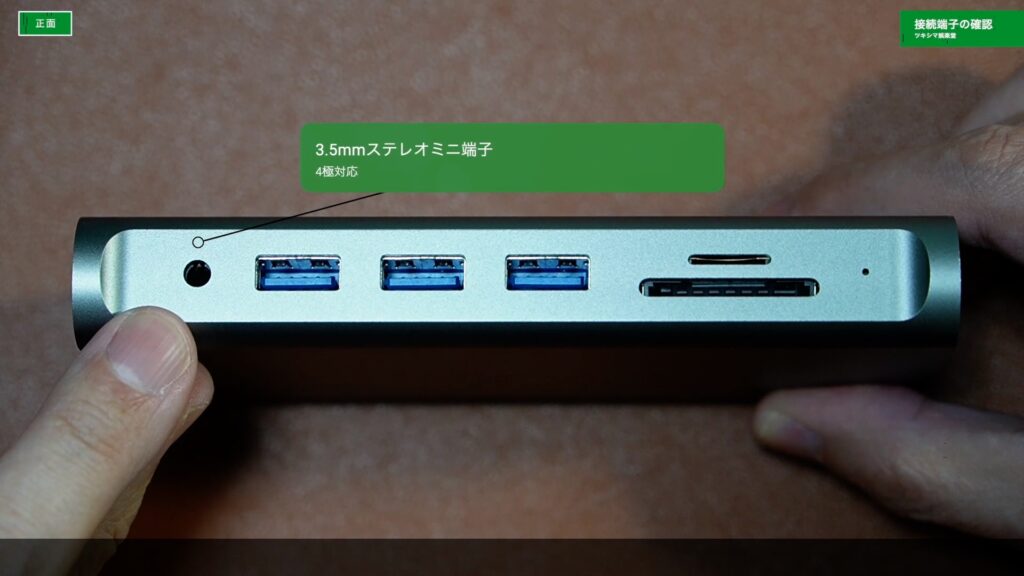
「USB3.0端子」が3つあります。データ転送速度は「5Gbps」です。
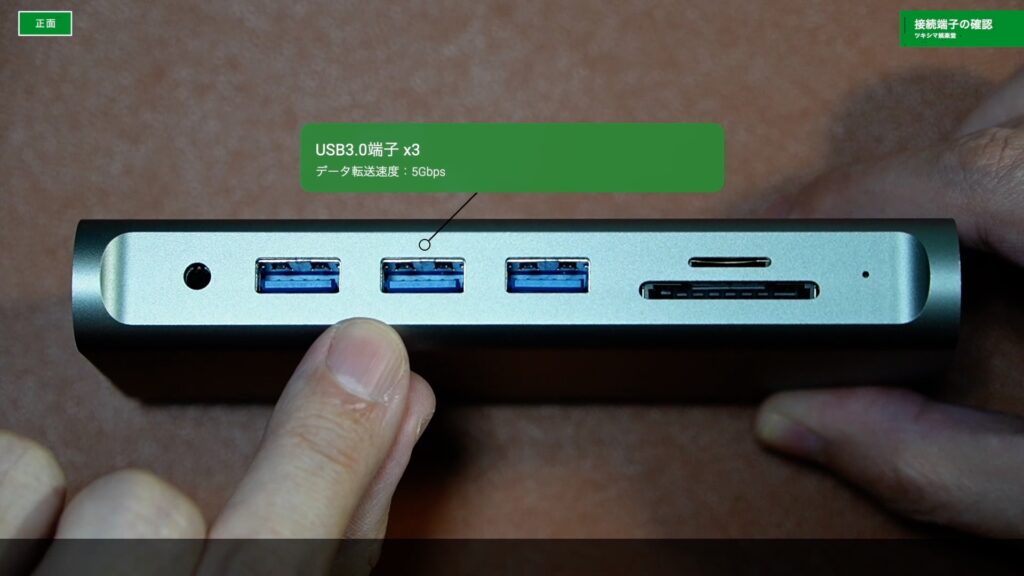
「SDカードスロット」と「microSDカードスロット」です。データ転送速度は、「104MB/s」です。
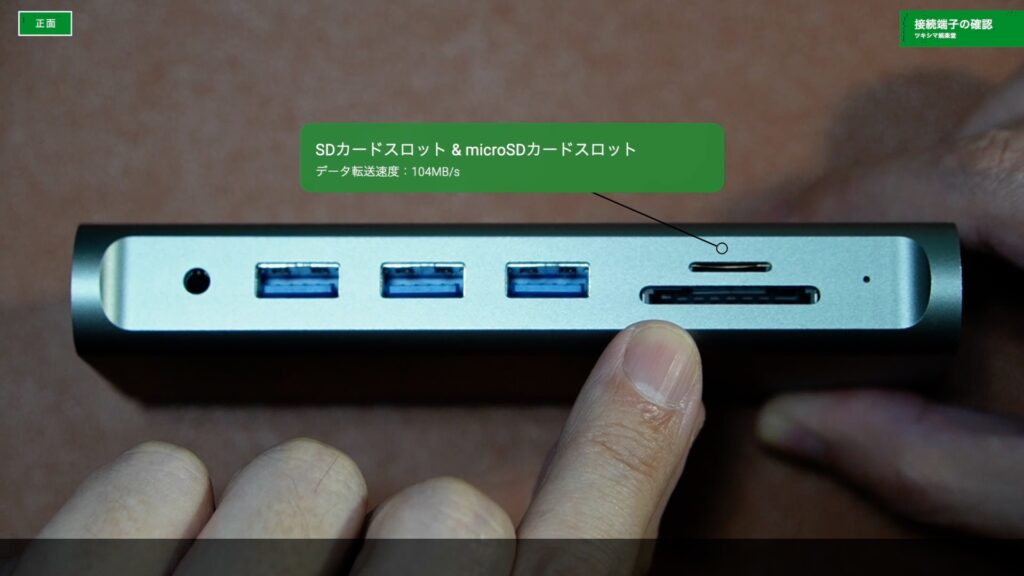
右端は、通電すると光るランプです。
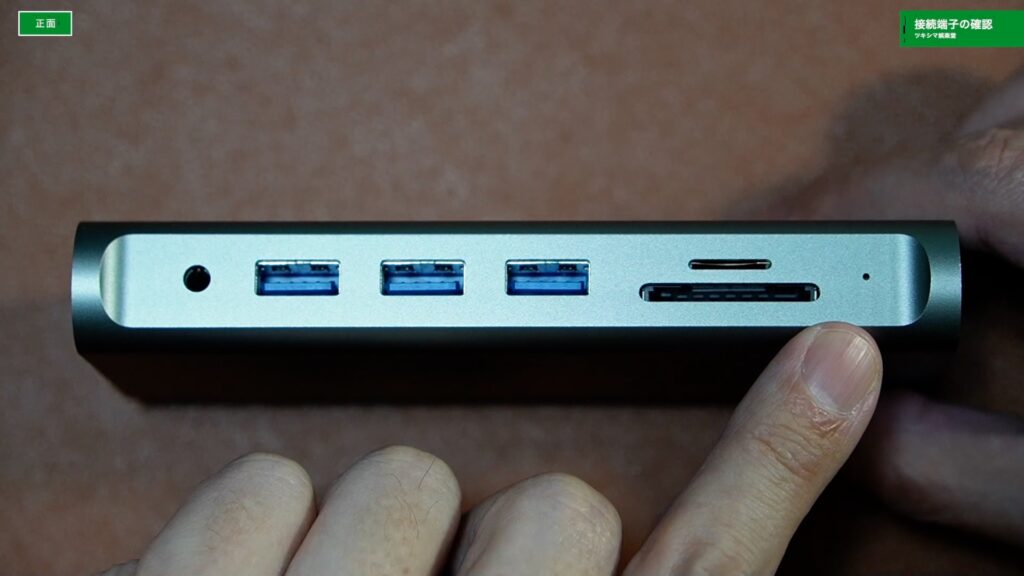
背面
左から、充電専用の「USB-C端子」です。ここに、充電器からの「USB-Cケーブル」を接続します。
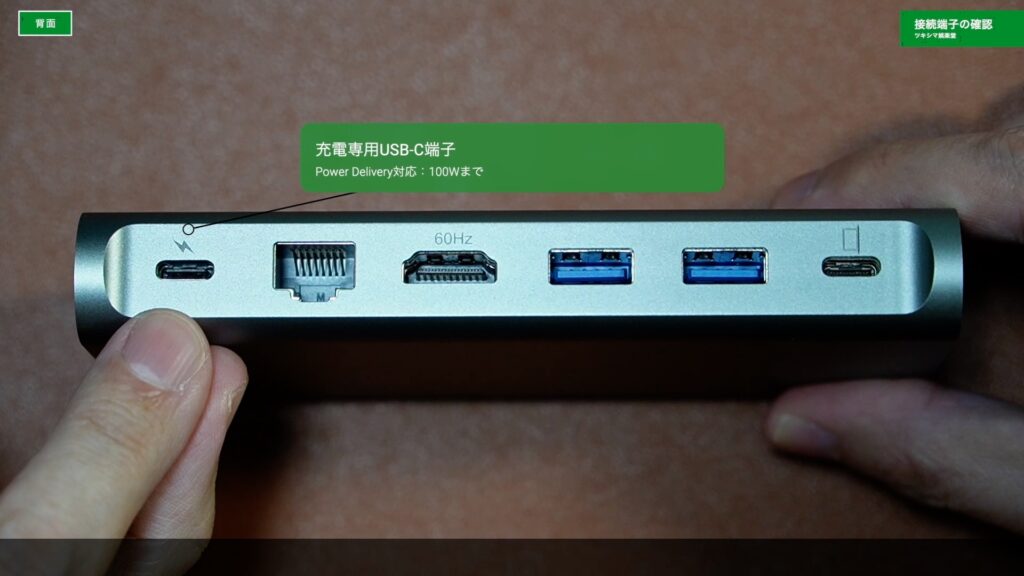
「有線LAN端子」です。

「HDMI2.0端子」です。「4K/60Hz」に対応しています。4Kで映像出力したい場合は、パソコンのUSBポートのバージョンや使用するケーブルによって、フルに出力できない場合があるそうです。注意と確認が必要になります。
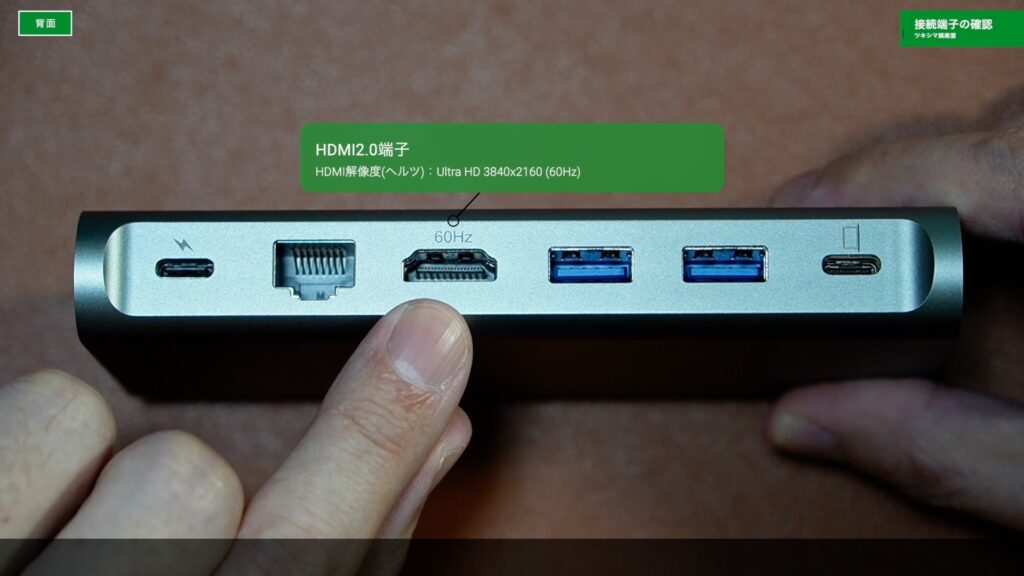
「USB3.0端子」が2つあります。データ転送速度は、「5Gbps」です。
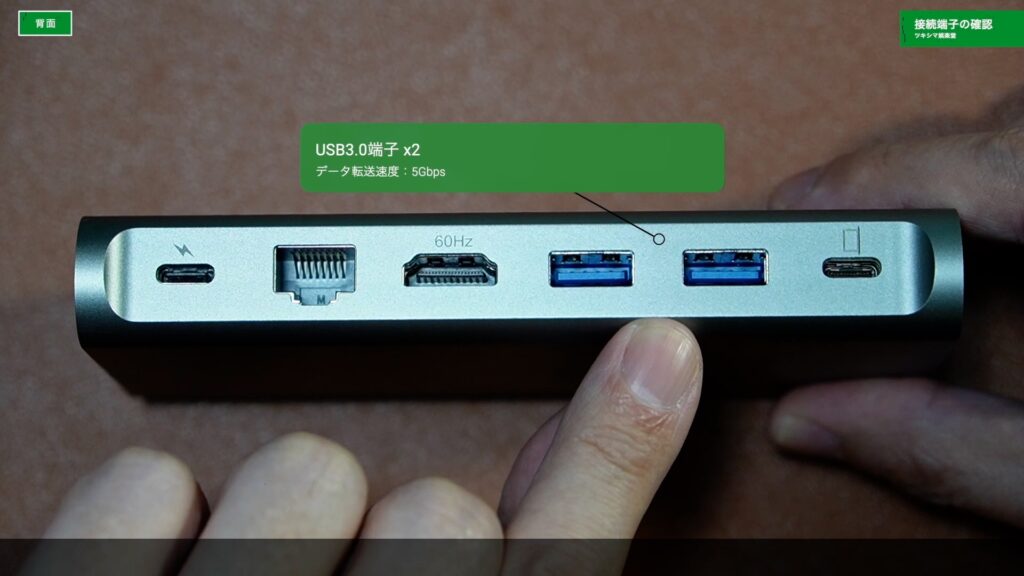
パソコンと接続するための「USB-C端子」です。製品に付属するケーブルを使用します。
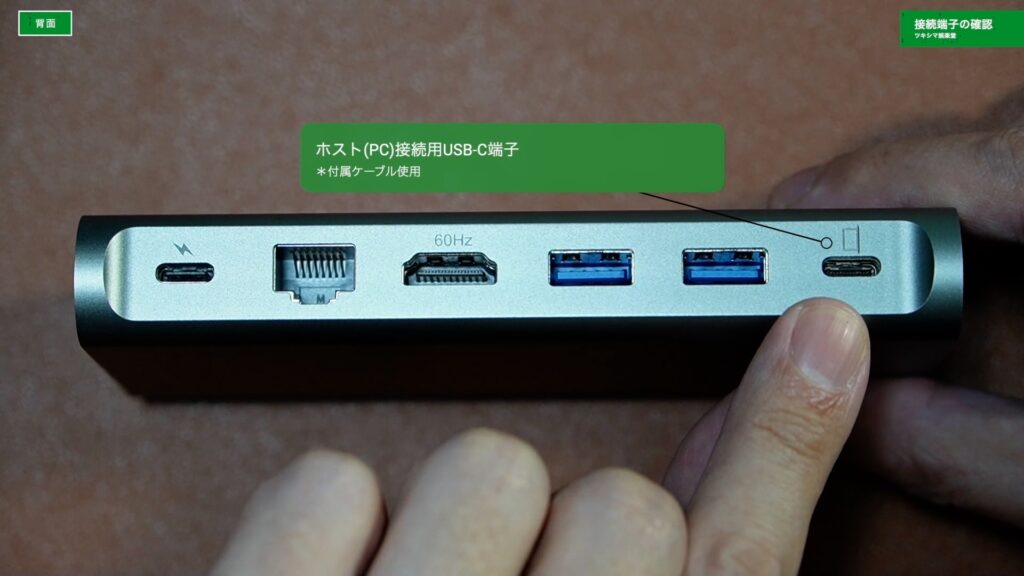
以上が接続端子になります。

ツキシマ
次は、今まで使用してきたUSBハブについてみていきたいと思います。
今まで使用していたUSBハブについて
今まで使用していたUSBハブ
今までは、MacBook Pro左側のUSB端子に直接挿すタイプのUSBハブを使用していました。これは間に余計なケーブルが無くスマートで良かったのですが、私が使用してきた限りで「3つ」問題点がありました。

問題点1
問題点の1つ目は、ケーブルをたくさん挿すと、重さに負けて下に傾いてしまうことです。

「dodocool DC73」というタイプのものは、本体にセットしただけで傾きます。

いつか折れてしまうのではないかと、常に気になりながら使用していました。ケーブルを挿すと、さらに傾きます。

レビュー記事↓
また、軽く手が触れただけでディスプレイが映らなくなったり、USB機器の接続が外れてしまうこともあり、困っていました。

問題点2
問題点の2つ目は、外部ディスプレイやオーディオインターフェイス、外付けHDDなどを複数接続した状態で起動したり再起動した時に、「接続した外部機器が認識されない」という現象が多くありました。

そういった場合はケーブルを全て外し、再起動したのちに1つずつ機器を接続する必要があります。ソフトウェアをインストールする時などは、インストール過程で強制的にMacを再起動されてしまうと、再起動後に外部機器が認識されずに手間がかかることになります。

問題点3
USBハブは、結構発熱します。Mac本体に直接接続していると、Mac本体の発熱に加えてUSBハブの熱も追加されます。Mac本体のファンが強く回るケースも多く、気になっていました。

ドッキングステーションを使用した場合は、Macと離れることが出来ますので、発熱に関しては多少なりとも改善されると思います。そして、今回購入したドッキングステーションを使用した場合、少なくとも問題点の1番と3番は解消されます。
- 重さに負けて下に傾いてしまう
- 外部機器が認識されない場合がある
- 発熱

2番目の問題は、使用してみないとどのようになるかわかりませんが、普通に使えると良いなと思います。また、ドッキングステーションを使うと、Mac本体のUSB端子が1つ空くのもメリットに感じています。


ツキシマ
次は、購入した理由とまとめです。
購入した理由とまとめ
ドッキングステーションは高価であるのと、ほとんどの商品が2つや3つのディスプレイ出力を装備しています。

私は1枚の外部ディスプレイしか使わないので、ドッキングステーションが欲しくても、必要のない機能を備えたものばかりで、選ぶことが出来ないでいました。

その中で今回、私の求める条件である「縦置き・軽量・無駄のない端子・安価」という条件に合うドッキングステーションを見つけられましたので、導入してみることにしました。長く安定して使用できると良いなと思います。

ツキシマ
それでは、最後までご視聴ありがとうございました。



